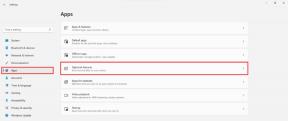Come trasferire le note dell'iPhone su Google Keep
Varie / / December 02, 2021
Il trasferimento di note da una piattaforma all'altra può essere un compito noioso. Ho appena fatto qualcosa di simile quando ho deciso di smettere di usarlo Evernote a favore di Google Keep. E credimi, il processo non è stato glorioso.

Come utente di Google Keep, devo avvertirti che il processo non è semplice poiché non è disponibile alcuna opzione di importazione o esportazione diretta. L'app per prendere appunti non viene fornita con un'API e, si spera, gli sviluppatori di Google Keep finalmente la forniranno presto.
Continuando con il nostro problema, diamo un'occhiata a come trasferire tutte le note dell'iPhone su Google Keep. Sia che tu stia passando da iPhone a uno smartphone basato su Android o desideri utilizzare entrambe le piattaforme su base giornaliera, le note dovrebbero essere sincronizzate.
In entrambi i casi, continua a leggere.
1. Carica manualmente su Google Keep
Questo passaggio è il più semplice di tutti e puoi trasferire facilmente le tue note su Google Keep. Spero che tu abbia già installato Google Keep su iPhone.
Scarica Google Keep per iOS
Avvia l'app Apple Notes e apri la nota che desideri trasferire. Tocca il pulsante Condividi per visualizzare il menu di condivisione.
Scorri un po' a sinistra per trovare l'opzione Google Keep. Come condivideresti una nota con qualsiasi altra app, toccando Google Keep qui creerai una nota Keep con il titolo e la descrizione esatti delle tue note Apple. Google Keep ti chiederà di scegliere un account (se disponi di più di un ID Google), modificare il titolo o descrizione e, soprattutto, aggiungi un'etichetta in modo da poter trovare la nota in seguito utilizzando la ricerca caratteristica. Al termine, tocca Pubblica per salvare la nota in Google Keep.
Tieni presente che non puoi creare nuove etichette qui e puoi solo scegliere tra le opzioni esistenti. Assicurati di creare nuove etichette appropriate per le tue note Apple prima di iniziare il trasferimento.
2. Da Apple Note a Gmail a Google Keep
A volte, vuoi solo sincronizzare i dati tra iPhone e Android, ma né Google né Apple offrono un'opzione elegante per app specifiche. Anche l'app per il passaggio da iPhone ad Android non copia quelle note da conservare. In questa situazione, se hai centinaia di migliaia di Apple Notes, può essere difficile condividerle tutte su Keep singolarmente. È qui che entra in gioco Gmail.
Vai su Impostazioni e tocca Password e account. Tocca Aggiungi account qui.
Seleziona Google dal menu qui e inserisci le tue credenziali di accesso. Il tuo account Google verrà aggiunto al tuo iPhone ora. Al momento della configurazione, ti verrà chiesto di abilitare la sincronizzazione per diversi servizi. Attiva/disattiva note qui.
Dopo aver aggiunto il tuo account Google, scarica l'app Gmail dall'App Store e accedi utilizzando lo stesso ID Google. Per impostazione predefinita, le tue note si sincronizzano su iCloud. Ora dovrebbero essere sincronizzati anche con Google. Quando apri l'app Gmail, dovresti vedere una nuova etichetta chiamata Note dove troverai tutte le note.
Seguendo il nostro esempio, ora vedrai la nota sotto una nuova etichetta Note in Gmail.
Se desideri modificare le impostazioni predefinite in modo che tutte le nuove note vengano ora salvate in Gmail e non in iCloud, apri Impostazioni e tocca Note dove selezionerai l'opzione Account predefinito.
Ora tocca Gmail per scegliere un nuovo account predefinito per salvare nuove note in Apple Notes.
Apri la nota in Gmail sul tuo PC e dovresti vedere il collegamento Keep nella barra laterale.

Dovrai aprire Keep lì e copiare manualmente il contenuto della nota da Gmail a Keep. Ripeti questa operazione per ogni nota su Gmail che vuoi vedere in Keep.

Tieni presente che le note Apple sincronizzate con Gmail e non con iCloud non verranno visualizzate qui. È anche una sincronizzazione unidirezionale, quindi non puoi modificare le note in Gmail e aspettarti che le modifiche si riflettano nell'app Note sul tuo iPhone. Puoi solo visualizzarlo. Tuttavia, se elimini le note in Gmail, verranno eliminate anche sul tuo telefono. È piuttosto strano, vero?
3. da iCloud a Google Keep manualmente
L'ultimo metodo nell'elenco è il metodo iCloud. Apri Chrome o qualsiasi browser sul tuo PC e avvia iCloud e Keep in due schede o finestre separate. Ora dovrai aprire manualmente ogni nota in iCloud, copiarne il contenuto e creare una nuova nota in Keep per incollare la stessa. Puoi quindi aggiungere etichette, codificarle a colori e aggiungere ulteriori informazioni se lo desideri.

Note da tenere
Vorrei che le cose fossero diverse e che ci fosse davvero un modo più semplice per trasferire tutte le note del tuo iPhone dall'app Notes a Google Keep. Purtroppo, come popolare come è diventato Google Keep, Google non offre ancora un'opzione più semplice per farlo. Tuttavia, abbiamo sempre i metodi sopra indicati per farlo senza perdere alcun dato o coinvolgere app di terze parti.
Prossimo: vuoi sapere qual è la scelta migliore? Google Keep o Evernote? Ecco un confronto approfondito.